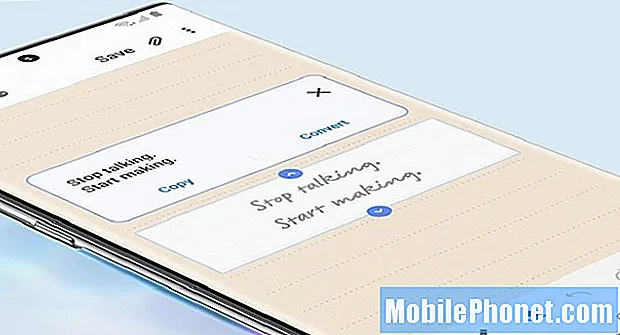เนื้อหา
เมื่อดูเหมือนว่า Samsung Galaxy S10 Plus ของคุณทำงานช้าปัญหาอาจจะเล็กน้อยมากโดยเฉพาะโทรศัพท์นั้นค่อนข้างใหม่และเป็นสมาร์ทโฟนที่ทรงพลังที่สุดในตลาดปัจจุบัน อย่างไรก็ตามปัญหาเกิดขึ้นเป็นระยะ ๆ และอาจเกิดจากแอปพลิเคชันหรือเกมบางอย่างที่คุณดาวน์โหลดหรือบริการบางอย่างอาจหยุดทำงานโดยไม่ทราบสาเหตุ
ปัญหาด้านประสิทธิภาพเป็นเรื่องปกติ แต่จริงๆแล้วก็ยังแก้ไขได้ง่ายมากตราบเท่าที่ไม่ได้เกิดจากฮาร์ดแวร์หรือของเหลวเสียหาย ในโพสต์นี้ฉันจะแนะนำคุณตลอดการแก้ไขปัญหา Galaxy S10 Plus ใหม่ของคุณที่เริ่มทำงานช้ามากหรือเริ่มเฉื่อยชา ดังนั้นหากคุณเป็นหนึ่งในเจ้าของโทรศัพท์เครื่องนี้และกำลังมีอาการคล้าย ๆ กันนี้ให้อ่านต่อเนื่องจากโพสต์นี้อาจช่วยคุณได้
สำหรับเจ้าของที่กำลังมองหาวิธีแก้ปัญหาอื่นให้แวะไปที่หน้าการแก้ไขปัญหาของเราเพราะเราได้แก้ไขปัญหาที่พบบ่อยที่สุดของอุปกรณ์นี้แล้ว เรียกดูหน้าเพื่อค้นหาปัญหาที่คล้ายกับของคุณและใช้วิธีแก้ไขปัญหาที่เราแนะนำ หากไม่ได้ผลหรือหากคุณต้องการความช่วยเหลือเพิ่มเติมโปรดอย่าลังเลที่จะติดต่อเราโดยกรอกแบบสอบถามปัญหา Android ของเรา
Galaxy S10 Plus ทำงานช้า
เราจำเป็นต้องแยกแยะความเป็นไปได้ทีละอย่างเพื่อให้สามารถระบุได้ว่าทำไมโทรศัพท์ที่ทรงพลังอย่าง Galaxy S10 Plus จึงซบเซาลงในทันที นี่คือสิ่งที่คุณต้องทำเพื่อพยายามแก้ไขปัญหานี้ ...
วิธีแก้ปัญหาแรก: เรียกใช้โทรศัพท์ใน Safe Mode และสังเกต
โอเคนี่ไม่ใช่วิธีแก้ปัญหา แต่เป็นขั้นตอนที่สำคัญมากที่คุณควรทำเพื่อให้ทราบว่าความเฉื่อยชาที่คุณกำลังประสบนั้นเกิดจากแอปของบุคคลที่สามหรือไม่ ในขณะที่โทรศัพท์อยู่ในโหมดนี้แอปของบุคคลที่สามทั้งหมดจะถูกปิดใช้งานชั่วคราว ดังนั้นหากแอปใดแอปหนึ่งเป็นตัวการโทรศัพท์ของคุณควรทำงานได้อย่างถูกต้องขณะอยู่ในโหมดนี้ และหากเป็นเช่นนั้นปัญหาก็ค่อนข้างง่ายที่จะแก้ไข คุณเพียงแค่ต้องค้นหาว่าแอปใดของคุณที่ทำให้เกิดปัญหาจากนั้นรีเซ็ตหรือถอนการติดตั้ง
การรีเซ็ตและ / หรือถอนการติดตั้งแอพนั้นทำได้ง่ายๆ ส่วนที่ท้าทายที่สุดคือการรู้ว่าแอปใดที่ทำให้โทรศัพท์ของคุณทำงานช้ามาก แต่อย่างน้อยก็มีโอกาสใหญ่ที่คุณจะแก้ไขปัญหานี้ได้โดยไม่ต้องทำตามขั้นตอนการแก้ปัญหาที่ซับซ้อนอีกต่อไป วิธีรีบูตโทรศัพท์ในเซฟโหมดมีดังนี้
- ปิดอุปกรณ์
- กดปุ่ม อำนาจ ผ่านหน้าจอชื่อรุ่นที่ปรากฏบนหน้าจอ
- เมื่อไหร่ SAMSUNG ปรากฏบนหน้าจอปล่อยไฟล์ อำนาจ สำคัญ.
- ทันทีหลังจากปล่อยปุ่มเปิด / ปิดให้กดปุ่ม ลดเสียงลง สำคัญ.
- ยังคงถือไฟล์ ลดเสียงลง จนกว่าอุปกรณ์จะรีสตาร์ทเสร็จ
- เมื่อไหร่ โหมดปลอดภัย ปรากฏที่มุมล่างซ้ายของหน้าจอปล่อยไฟล์ ลดเสียงลง สำคัญ.
ในทางกลับกันหากโทรศัพท์ของคุณยังทำงานช้าแม้ว่าจะอยู่ในโหมดนี้แสดงว่าปัญหาอาจเกิดจากเฟิร์มแวร์ ไปยังขั้นตอนต่อไป
ยังอ่าน: Samsung Galaxy S10 Plus ยังคงแสดงข้อผิดพลาด "Facebook หยุดทำงาน"
วิธีที่สอง: รีเซ็ตการตั้งค่าทั้งหมด
คุณจำเป็นต้องทำตามขั้นตอนนี้เนื่องจากอาจเป็นไปได้ว่าสาเหตุของปัญหาเกิดจากการตั้งค่าบางอย่างที่ไม่ถูกต้อง การทำเช่นนี้จะเหมือนกับการรีเซ็ตโทรศัพท์เป็นค่าเริ่มต้นจากโรงงานโดยจะไม่มีการลบไฟล์และข้อมูลของคุณ มีประสิทธิภาพมากในการแก้ไขปัญหาที่เกิดขึ้นหลังจากเปลี่ยนการตั้งค่าบางอย่าง การปรับแต่งโทรศัพท์ใด ๆ จะถูกละทิ้ง แต่ข้อมูลส่วนบุคคลและการตั้งค่าของแอพที่ดาวน์โหลดจะไม่ได้รับผลกระทบ
- จากหน้าจอหลักให้ปัดขึ้นบนจุดว่างเพื่อเปิดไฟล์ แอป ถาด.
- แตะ การตั้งค่า > การจัดการทั่วไป > รีเซ็ต > คืนค่าการตั้งค่า.
- แตะ คืนค่าการตั้งค่า.
- หากคุณตั้งค่า PIN ให้ป้อน
- แตะ คืนค่าการตั้งค่า.
- อุปกรณ์จะรีสตาร์ทเพื่อทำการรีเซ็ตการตั้งค่า
เมื่อโทรศัพท์ใช้งานได้หลังจากรีสตาร์ทให้ลองทดสอบว่าอาการเฉื่อยชาหายไปหรือไม่ ตามปกติแล้วโทรศัพท์ของคุณควรทำงานได้ดีขึ้นหลังจากขั้นตอนนี้ แต่หากปัญหายังคงอยู่และโทรศัพท์ของคุณยังทำงานช้าคุณต้องไปยังขั้นตอนถัดไป
แนวทางที่สาม: ลบแคชของระบบ
ก่อนอื่นคุณจะไม่เพียงแค่ลบแคชของระบบ แต่คุณจะต้องแทนที่ด้วยแคชใหม่ ระบบจะสร้างแคชเพื่อให้ใช้งานได้ในครั้งต่อไปที่บู๊ต แคชมีความสำคัญมากเนื่องจากทำให้โทรศัพท์ของคุณทำงานได้ราบรื่นขึ้นและเร็วขึ้น แต่เมื่อเกิดความเสียหายปัญหาด้านประสิทธิภาพเช่นนี้ก็อาจเกิดขึ้นได้เช่นกัน ดังนั้นขอแนะนำให้คุณลบแคชเป็นครั้งคราวเพื่อที่จะถูกแทนที่ด้วยแคชใหม่ วิธีการทำมีดังนี้
- ปิดอุปกรณ์
- กดปุ่ม ปรับระดับเสียงขึ้น คีย์และ Bixby จากนั้นกดปุ่ม อำนาจ สำคัญ.
- เมื่อโลโก้ Android ปรากฏขึ้นให้ปล่อยปุ่มทั้งสามปุ่ม
- ข้อความ "กำลังติดตั้งการอัปเดตระบบ" จะแสดงเป็นเวลา 30-60 วินาทีก่อนที่ตัวเลือกเมนูการกู้คืนระบบ Android จะปรากฏขึ้น
- กด ลดเสียงลง คีย์หลาย ๆ ครั้งเพื่อเน้น ล้างพาร์ทิชันแคช.
- กด อำนาจ เพื่อเลือก
- กด ลดเสียงลง กุญแจสำคัญในการเน้น ใช่แล้วกดปุ่ม อำนาจ เพื่อเลือก
- เมื่อการล้างพาร์ติชันแคชเสร็จสมบูรณ์ รีบูทระบบเดี๋ยวนี้ ถูกเน้น
- กด อำนาจ คีย์เพื่อรีสตาร์ทอุปกรณ์
รอให้โทรศัพท์ของคุณบู๊ตเพราะจะใช้เวลาสร้างแคชใหม่สักครู่ เมื่อเปิดใช้งานแล้วให้ทดสอบโทรศัพท์ว่ายังทำงานช้าอยู่หรือไม่ หากยังคงเป็นอยู่แสดงว่าจำเป็นต้องรีเซ็ต
ยังอ่าน: หน้าจอ Samsung Galaxy S10 Plus กะพริบ นี่คือสิ่งที่คุณต้องทำ ...
วิธีที่สี่: สำรองไฟล์และข้อมูลและรีเซ็ตโทรศัพท์ของคุณ
Galaxy S10 Plus ทำงานช้าอาจเกิดจากปัญหาของระบบหรือเฟิร์มแวร์ เนื่องจากขั้นตอนอื่น ๆ ทั้งหมดไม่สามารถแก้ไขปัญหาได้สิ่งต่อไปที่คุณควรทำคือรีเซ็ตโทรศัพท์ของคุณ ฉันเข้าใจว่าการเปิดการตั้งค่าและไปที่เมนูรีเซ็ตอาจใช้เวลานานนั่นเป็นสาเหตุที่คุณต้องรีเซ็ตโทรศัพท์ผ่านโหมดการกู้คืน อย่างไรก็ตามก่อนที่คุณจะรีเซ็ตจริงตรวจสอบให้แน่ใจว่าได้สร้างข้อมูลสำรองของไฟล์และข้อมูลสำคัญของคุณเนื่องจากไฟล์เหล่านั้นจะถูกลบ คุณสามารถเชื่อมต่อโทรศัพท์เข้ากับคอมพิวเตอร์และเพียงลากและวางไฟล์ที่คุณไม่ต้องการสูญเสียหากการคัดลอกไฟล์ไปยังการ์ด SD ของคุณช้าอย่างมาก
หลังจากการสำรองข้อมูลแล้วให้ลบบัญชี Google ของคุณออกจากโทรศัพท์ของคุณเพื่อที่คุณจะได้ไม่ถูกล็อกจากอุปกรณ์ของคุณหลังจากการรีเซ็ต เมื่อทุกอย่างพร้อมแล้วให้ทำตามขั้นตอนเหล่านี้เพื่อทำการรีเซ็ตต้นแบบ:
- สำรองข้อมูลในหน่วยความจำภายใน หากคุณลงชื่อเข้าใช้บัญชี Samsung บนอุปกรณ์แสดงว่าคุณได้เปิดใช้งานระบบป้องกันการโจรกรรมและจะต้องใช้ข้อมูลรับรอง Samsung ของคุณเพื่อทำการรีเซ็ตต้นแบบให้เสร็จสิ้น
- ปิดอุปกรณ์
- กดปุ่ม ปรับระดับเสียงขึ้น คีย์และ Bixby จากนั้นกดปุ่ม อำนาจ สำคัญ.
- เมื่อโลโก้ Android สีเขียวปรากฏขึ้นให้ปล่อยปุ่มทั้งหมด ("การติดตั้งการอัปเดตระบบ" จะปรากฏขึ้นประมาณ 30-60 วินาทีก่อนที่จะแสดงตัวเลือกเมนูการกู้คืนระบบ Android)
- กด ลดเสียงลง คีย์หลาย ๆ ครั้งเพื่อไฮไลต์ "ล้างข้อมูล / รีเซ็ตเป็นค่าเริ่มต้น"
- กด อำนาจ ปุ่มเพื่อเลือก
- กด ลดเสียงลง จนกว่า "ใช่ - ลบข้อมูลผู้ใช้ทั้งหมด" จะถูกไฮไลต์
- กด อำนาจ ปุ่มเพื่อเลือกและเริ่มการรีเซ็ตต้นแบบ
- เมื่อการรีเซ็ตต้นแบบเสร็จสมบูรณ์ระบบจะไฮไลต์ "รีบูตระบบทันที"
- กด ปุ่มเปิด / ปิด เพื่อรีสตาร์ทอุปกรณ์
ฉันหวังว่าเราจะสามารถช่วยคุณแก้ไข Samsung Galaxy S10 Plus ที่ทำงานช้าได้ เราจะขอบคุณมากหากคุณช่วยเรากระจายข่าวดังนั้นโปรดแชร์โพสต์นี้หากคุณพบว่ามีประโยชน์ ขอบคุณมากสำหรับการอ่าน!
เชื่อมต่อกับเรา
เราเปิดรับปัญหาคำถามและข้อเสนอแนะของคุณเสมอดังนั้นโปรดอย่าลังเลที่จะติดต่อเราโดยกรอกแบบฟอร์มนี้ นี่เป็นบริการฟรีที่เรานำเสนอและเราจะไม่เรียกเก็บเงินจากคุณ แต่โปรดทราบว่าเราได้รับอีเมลหลายร้อยฉบับทุกวันและเป็นไปไม่ได้ที่เราจะตอบกลับทุกฉบับ แต่มั่นใจได้ว่าเราอ่านทุกข้อความที่ได้รับ สำหรับผู้ที่เราได้ช่วยเหลือโปรดกระจายข่าวโดยการแบ่งปันโพสต์ของเราให้เพื่อนของคุณหรือเพียงกดไลค์เพจ Facebook ของเราหรือติดตามเราบน Twitter
โพสต์ที่เกี่ยวข้อง:
- Samsung Galaxy S10 Plus จะไม่เชื่อมต่อกับ Wifi นี่คือวิธีแก้ไข ...
- Samsung Galaxy S10 Plus ไม่ชาร์จ? นี่คือสิ่งที่คุณต้องทำ ...
- Samsung Galaxy S10 Plus ไม่เปิดขึ้นมานี่คือสิ่งที่คุณต้องทำ ...